Windows 10 tích hợpCông cụ chống vi-rútChức năng củaCó sức mạnh.
Win10 có đủ chống vi-rút không?? Bộ bảo vệ WindowsNó có một cơ chế bảo mật không thể được sử dụng ngay cả trong các công cụ trả phí.Để bảo vệ máy tính của bạn khỏi các mối đe dọa ngẫu nhiên và phần mềm độc hại, bạn có thể sử dụng các tính năng mạnh mẽ của công cụ này.
Bảo vệ hệ thống của bạn khỏi phần mềm tống tiền.Chạy quét tệp trên một tệp để tiết kiệm thời gian.Đảm bảo rằng ổ cứng hoàn chỉnh không có vi rút.Bật tính năng bảo vệ phần mềm đám mây để tìm các mối đe dọa mới nhất từ khắp nơi trên thế giới và chặn chúng.Thiết bị di động và máy tính để bàn có thể được tích hợp, vì vậy bạn có thể khóa Windows 10 khi bạn vắng nhà.
Nếu thiết bị được tích hợp sẵn trong hệ thống, bạn có thể bật tính năng bảo vệ do phần cứng hỗ trợ.Thêm thư mục vào bảo vệ thư mục được bảo vệ để bảo vệ tệp khỏi rootkit và các mối đe dọa phần mềm độc hại.Sử dụng tài khoản Microsoft và tự động gửi mẫu để đảm bảo an toàn cho các ứng dụng và hoạt động mạng của bạn.
Trong bài đánh giá này, chúng ta sẽ thấywindows Defender10Chức năng mạnh mẽ,Cung cấp bảo vệ an ninh cho máy tính của bạn.
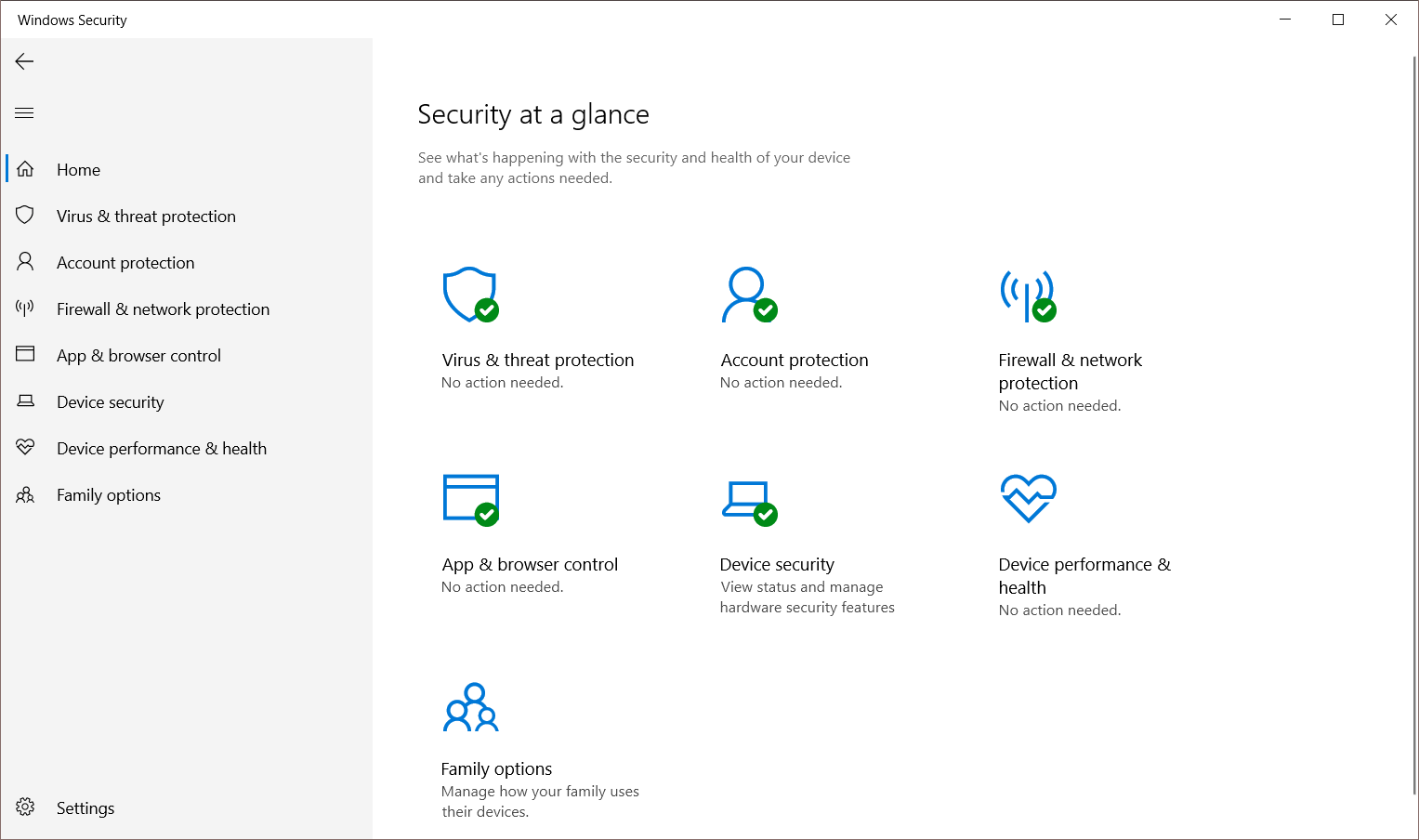
Nội dung
- 1 Quét ngoại tuyến để loại bỏ phần mềm độc hại ẩn
- 2 Quét tùy chỉnh bất kỳ tệp hoặc thư mục nào
- 3 Quét toàn bộ ổ cứng
- 4 Khóa động bảo vệ nâng cao
- 5 Thêm bảo vệ cho các thư mục của bạn để ngăn chặn các cuộc tấn công của ransomware
- 6 Các bản cập nhật dựa trên đám mây cung cấp khả năng bảo vệ theo thời gian thực
- 7 Kiểm soát ứng dụng và trình duyệt để bảo vệ dựa trên danh tiếng
- 8 Đặt cài đặt tường lửa và quy tắc sử dụng
- 9 Sử dụng phần cứng hệ thống để bảo vệ
- 10 Kiểm soát của phụ huynh để đảm bảo an toàn cho gia đình trong Windows 10
- 11 Ồ, xin chào, rất vui được làm quen với bạn.
Quét ngoại tuyến để loại bỏ phần mềm độc hại ẩn
Tùy chọn quét vi rút mặc định trong Bảo mật Windows sử dụng "Quét nhanh".Nó chỉ kiểm tra các thư mục hệ thống phổ biến có thể bị đe dọa.Đây giống như bộ phận bảo vệ hàng đầu của PC chống lại vi-rút.
Đôi khi, bạn cần quét kỹ lưỡng để ngăn chặn phần mềm độc hại trong ROM hoặc BIOS.Điều này chỉ có thể được thực hiện bằng cách sử dụng quét ngoại tuyến của Bộ bảo vệ Windows.Khi hệ thống đang chạy, một số vi rút rất khó loại bỏ.Sử dụng các định nghĩa chuỗi mới nhất, chương trình chống vi-rút mặc định trong Windows 10 có thể tìm và xóa chúng.
Thao tác này sẽ khởi động lại máy tính xách tay hoặc PC và sẽ mất khoảng 15 đến 30 phút để hoàn tất.
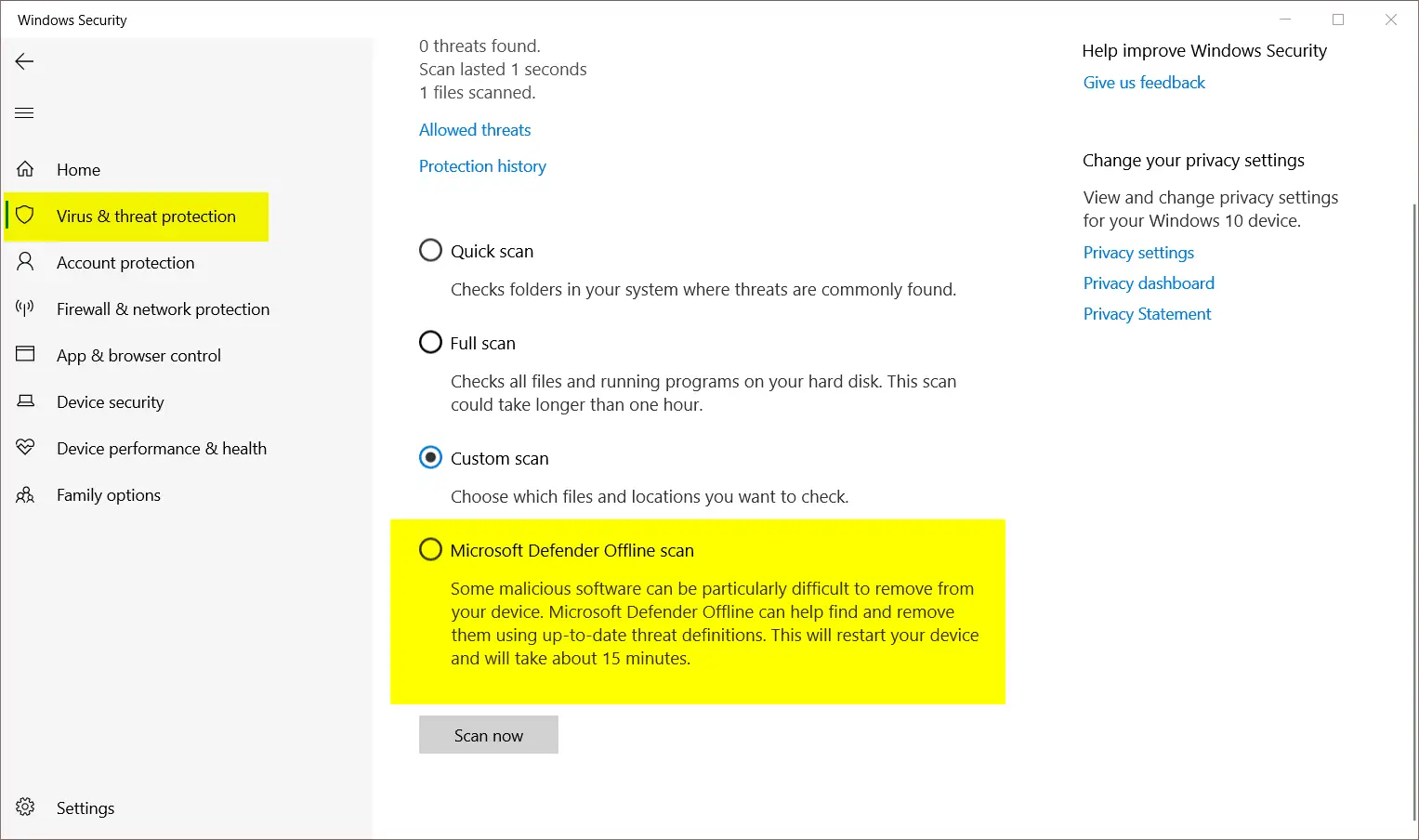
Quét tùy chỉnh bất kỳ tệp hoặc thư mục nào
Một tính năng đơn giản khác của Bộ bảo vệ Windows là nó có thể tùy chỉnh quét bất kỳ tệp hoặc thư mục đơn lẻ nào trên hệ thống Windows 10.
Điều hướng đến bất kỳ thư mục nào trên máy tính của bạn.Sau đó nhấp chuột phải vào bất kỳ tệp nào để "Quét bằng Microsoft Defender".Đây là một cách nhanh chóng để quét các tệp riêng lẻ có thể chứa vi-rút.
Tính năng bảo mật này rất hữu ích để quét các tệp hoặc thư mục đáng ngờ được tải xuống từ Internet và nguồn không đáng tin cậy.Đây là cách thuận tiện hơn để quét, thay vì quét toàn bộ.
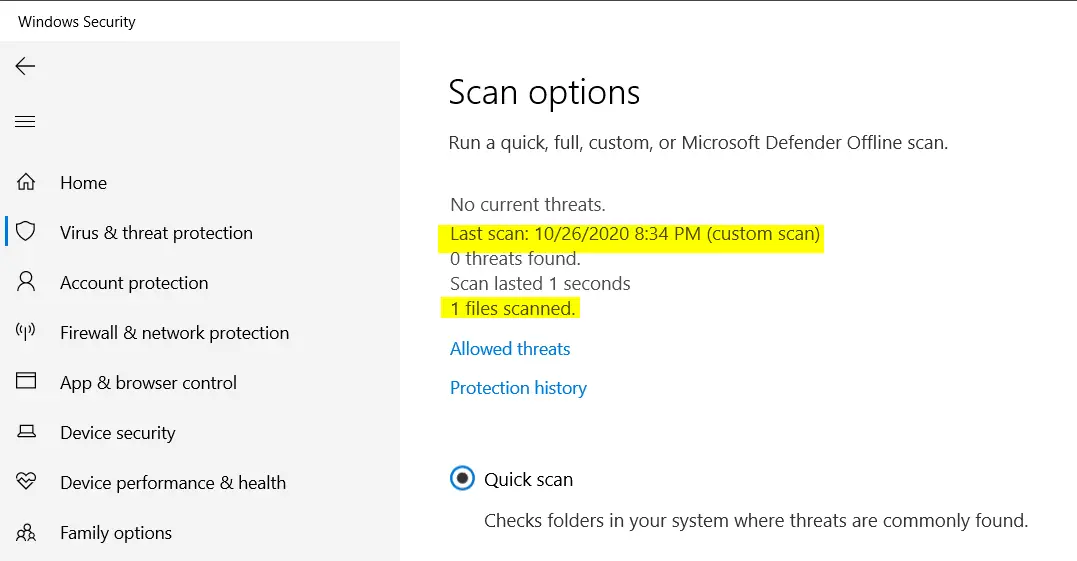
Quét toàn bộ ổ cứng
Điều này triệt để hơn cả quét tùy chỉnh và quét nhanh.Bạn không cần phải thực hiện thao tác này thường xuyên vì cần nhiều thời gian hơn để hoàn thành.
Nhưng đừng lo lắng!Microsoft Defender sẽ tự động giảm mức sử dụng hoạt động của CPU, RAM và đĩa cứng dựa trên việc sử dụng các ứng dụng và chương trình trong Windows 10.Chỉ khi hệ thống không hoạt động, kiểu quét này mới được thực hiện ở tốc độ tối đa.
Sau cùng, bạn có thể tự tin quét tất cả các tệp trên ổ cứng hoặc hệ thống của mình.Có thể mất vài giờ để hoàn thành quá trình quét, tùy thuộc vào số lượng phân vùng và tệp được quét.
Khóa động bảo vệ nâng cao
Sau khi đăng nhập vào máy tính xách tay hoặc PC chạy Windows 10 bằng tài khoản Microsoft, bạn sẽ có các quyền bảo mật khác.
Bạn có thể sử dụng các tùy chọn đăng nhập khác để khóa máy tính của mình khi bạn đi vắng.Để đơn giản hơn, bạn cũng có thể sử dụng Windows Hello hoặc mã PIN để đăng nhập vào tài khoản của mình.
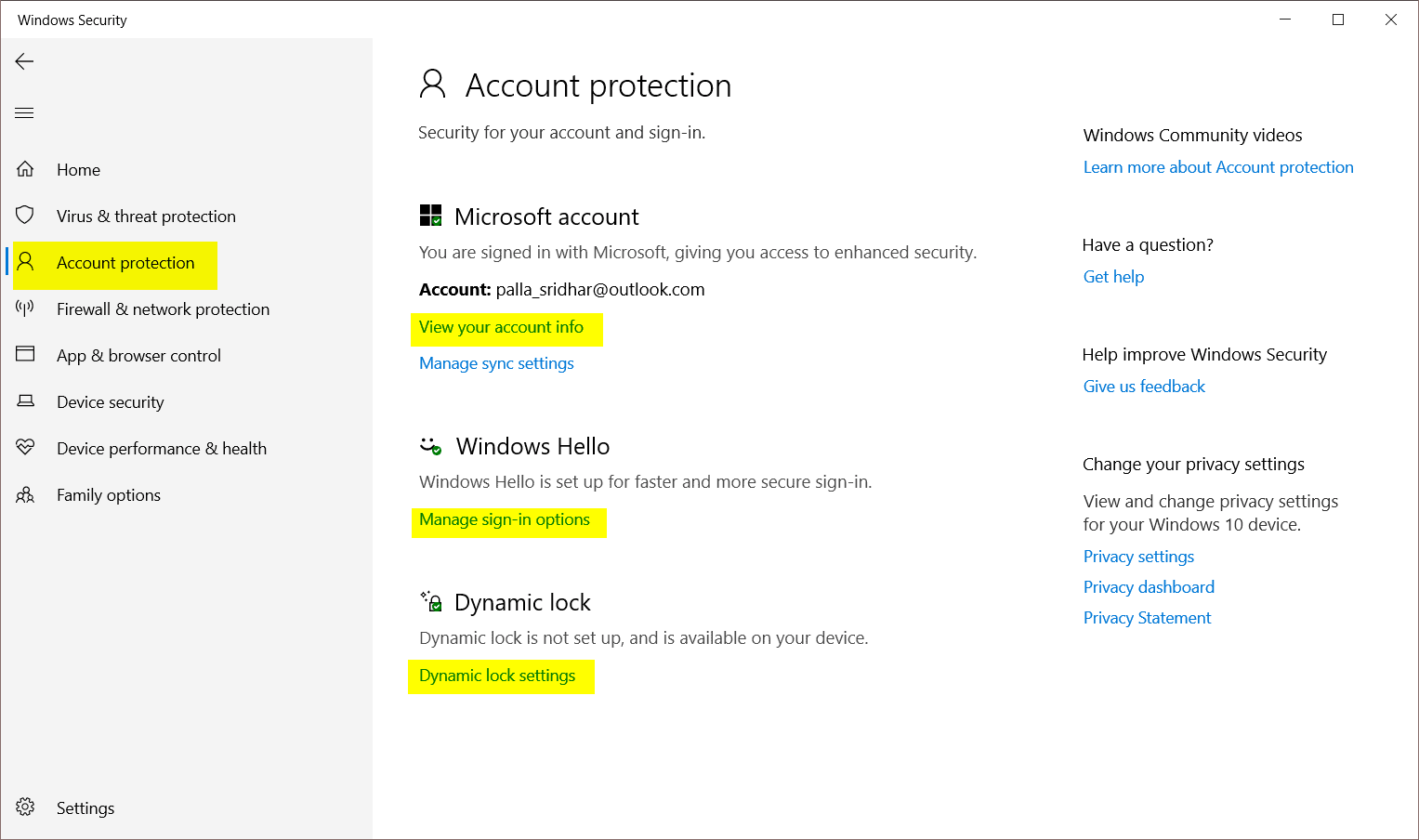
Một phương pháp mạnh mẽ hơn là sử dụng khóa động trên hệ thống.Khi bạn ghép nối bất kỳ thiết bị Bluetooth nào với Windows 10, hệ thống sẽ tự động khóa khi bạn rời đi.Điều này giúp bạn dễ dàng bảo vệ toàn bộ các tệp và hệ thống.
Bạn không cần nhấn bất kỳ phím nào để khóa máy tính.Nếu bạn hay quên hoặc bận làm việc, hệ thống sẽ tự động khóa máy tính mà không cần bạn tham gia.
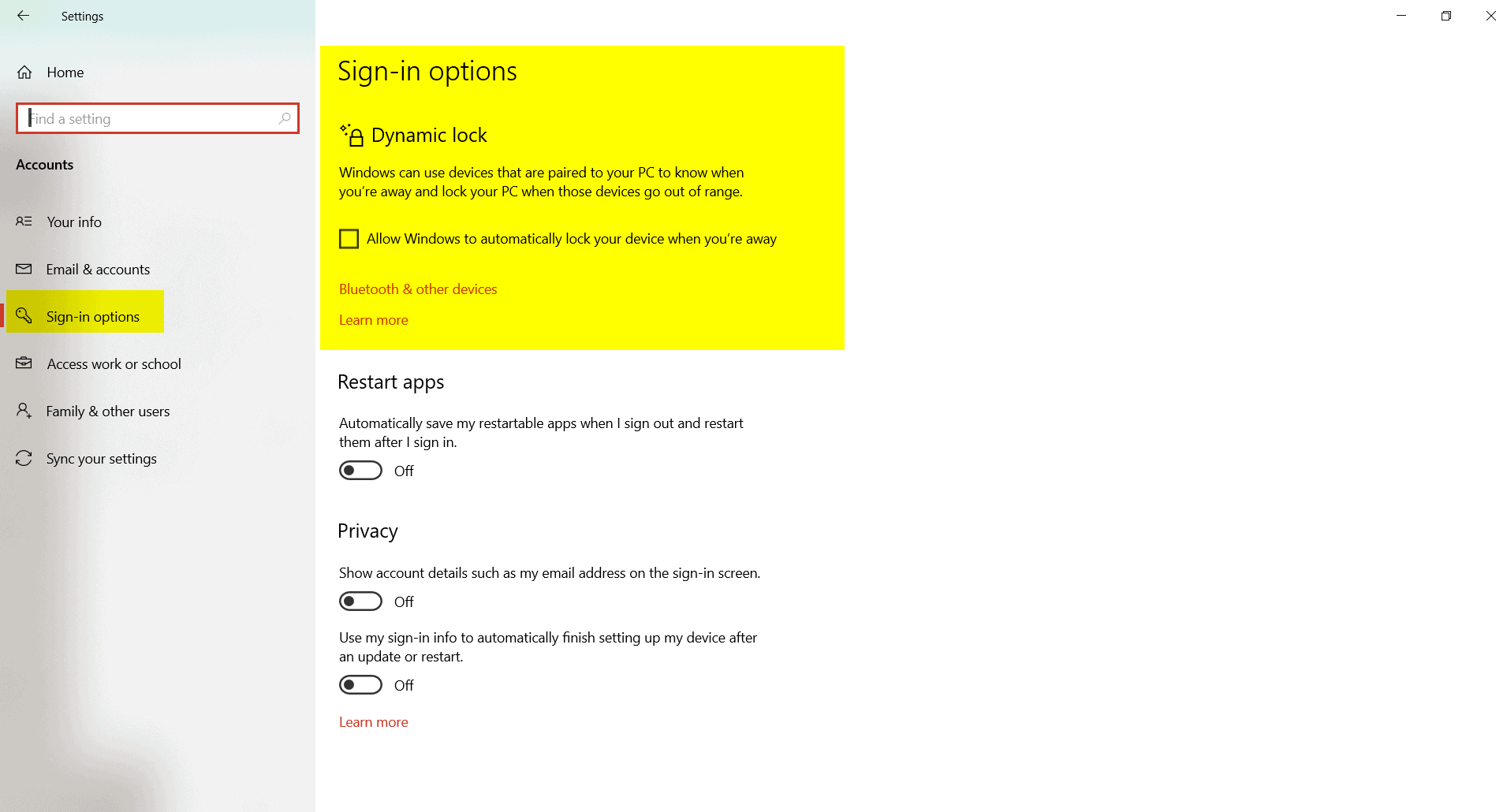
Thêm bảo vệ cho các thư mục của bạn để ngăn chặn các cuộc tấn công của ransomware
trong" Bảo mật Windows "của "Chống vi-rút và các mối đe dọa"Phía bên phải,bạn có thểở dưới cùngxemBảo vệ ransomware.
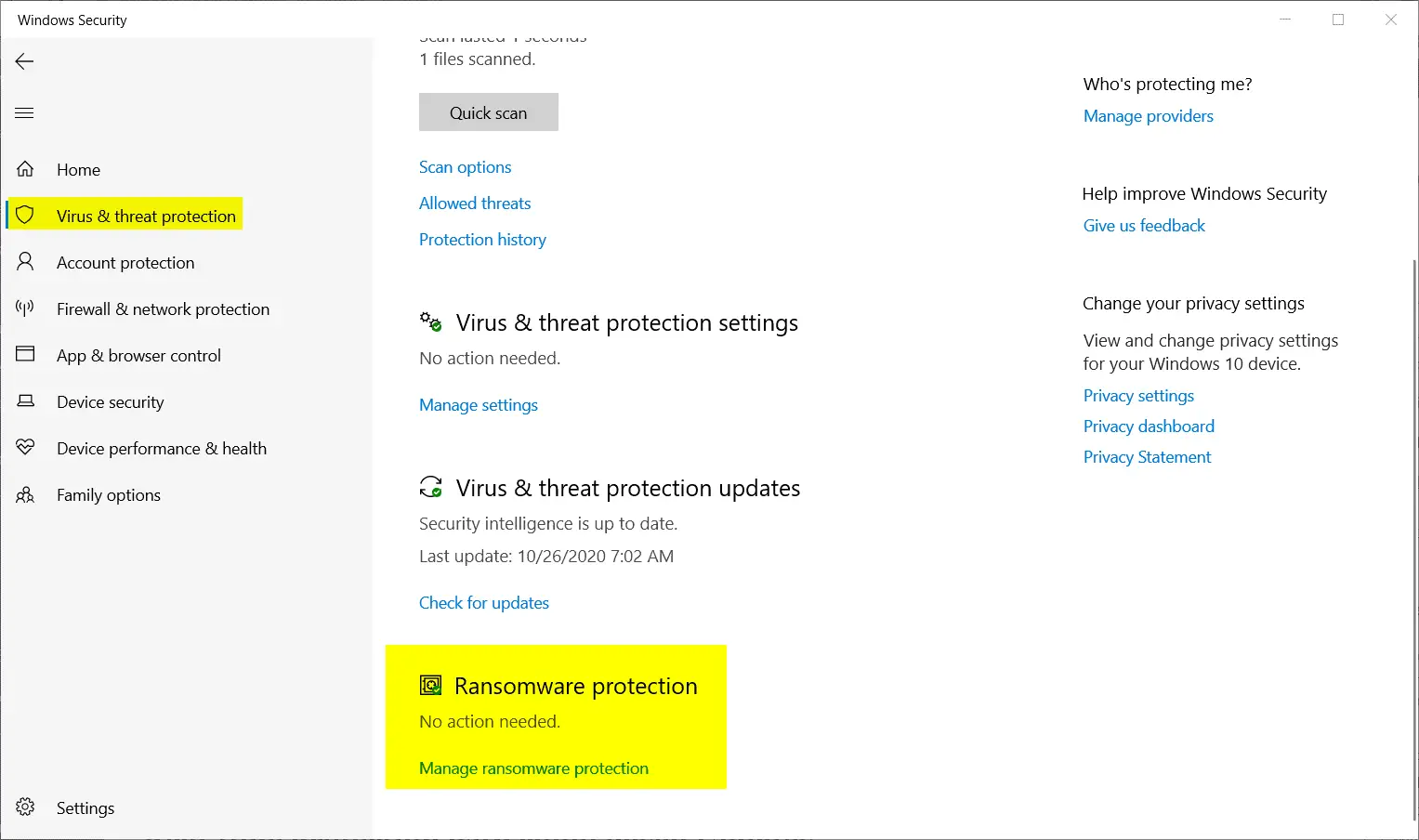
Bạn phải nhấp vào "Quản lý bảo vệ ransomware"Để thiết lập cài đặt này.Điều này sẽ mang lại "Quyền truy cập thư mục được kiểm soát "thiết lập.Nói một cách đơn giản, ransomware có thể chặn quyền truy cập vào các tệp quan trọng nhất của hệ thống.
Thông thường, OneDrive được thêm vào bảo vệ này.Theo mặc định, quá trình quét này sẽ quét các tài liệu, hình ảnh, video, nhạc, mục yêu thích trên hệ điều hành Windows 10.Bạn có thể nhấp vào "Thư mục được bảo vệ"和"Thêm một thư mục được bảo vệ"Giữ nhiều thư mục hơn trong bảo mật này.
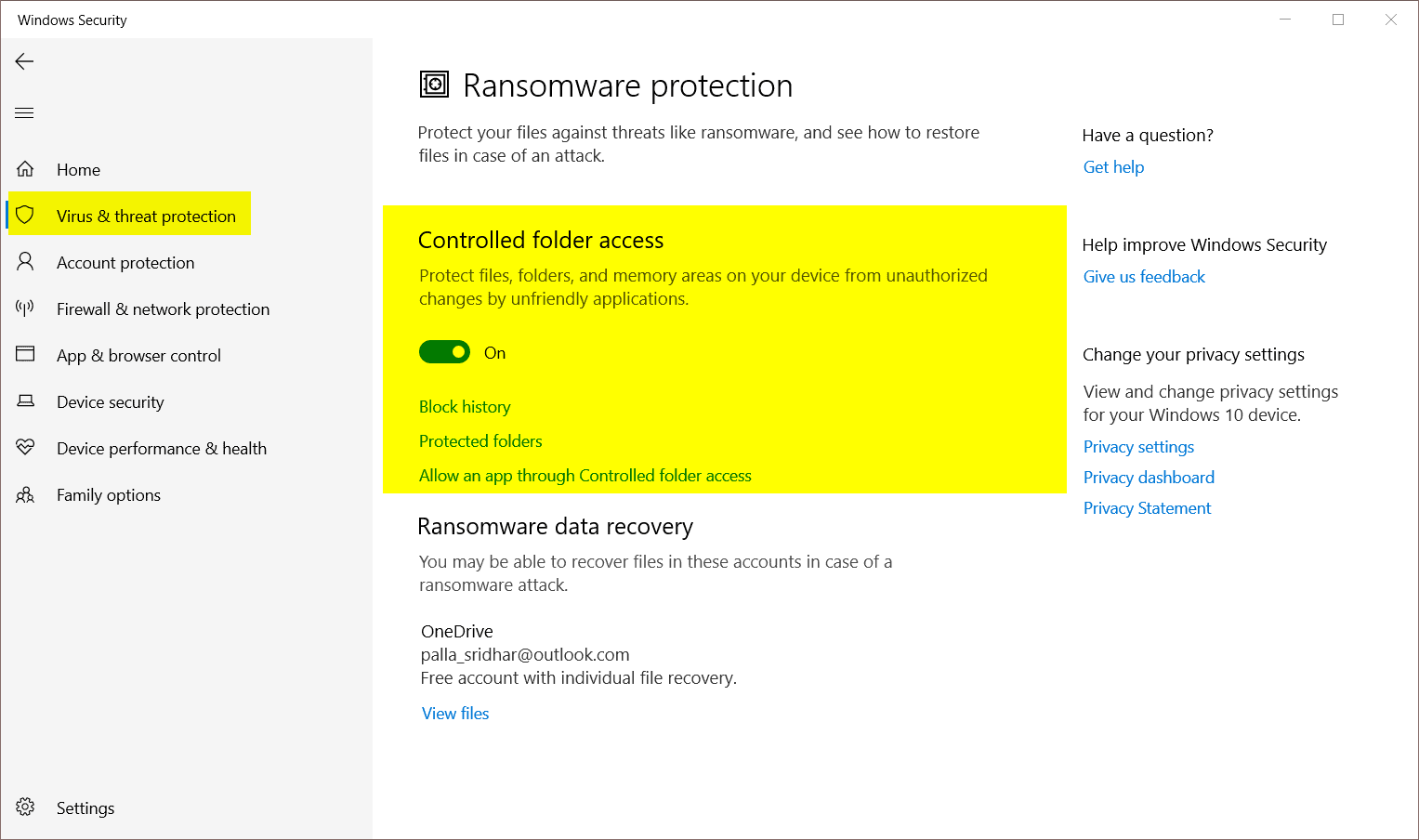
Đôi khi, cài đặt này có thể chặn các ứng dụng của bên thứ ba.Trong trường hợp này, bạn có thể cho phép ứng dụng bỏ qua thư mục được kiểm soát để hoạt động bình thường.Ngay cả khi tùy chọn này được bật, tất cả các ứng dụng Microsoft Store có thể chạy một cách an toàn.
Các bản cập nhật dựa trên đám mây cung cấp khả năng bảo vệ theo thời gian thực
Microsoft Defender trong Windows 10 mạnh mẽ và có thể chặn tất cả các mối đe dọa trực tuyến, phần mềm độc hại có nguồn gốc từ các trang web và ứng dụng.Điều này là do các định nghĩa được cập nhật mới nhất và bảo vệ theo thời gian thực.
Một tính năng đặc biệt khác của bảo mật Windows được gọi là "Bảo vệ phân phối qua đám mây".Trong Windows 7, nó được gọi là Microsoft Active Protection Service (MAPS).Khi cài đặt Windows 10, tính năng này được bật theo mặc định.
點擊Chống vi-rút và các mối đe dọa, Bạn có thể thấy nó ở bên phải.
Tuy nhiên, một số ứng dụng hoặc chương trình nhất định có thể bị đóng vì lợi ích riêng của chúng.Do đó, tốt nhất bạn nên kiểm tra các cài đặt sau.
Cài đặt chống vi-rút và mối đe dọa> Cài đặt quản lý
Sau đó, hãy chắc chắn rằngKhông được kích hoạt"Bảo vệ phân phối qua đám mây".
Trong bản cập nhật 10H20 mới nhất của Windows 2, các tùy chọn sau có sẵn.
- Bảo vệ thời gian thực
- Gửi mẫu tự động
- Làm giả bằng chứng
- Loại trừ các mặt hàng
Một số phiên bản trước đó có sẵn là 1909 và bản cập nhật tháng 2020 năm 5.
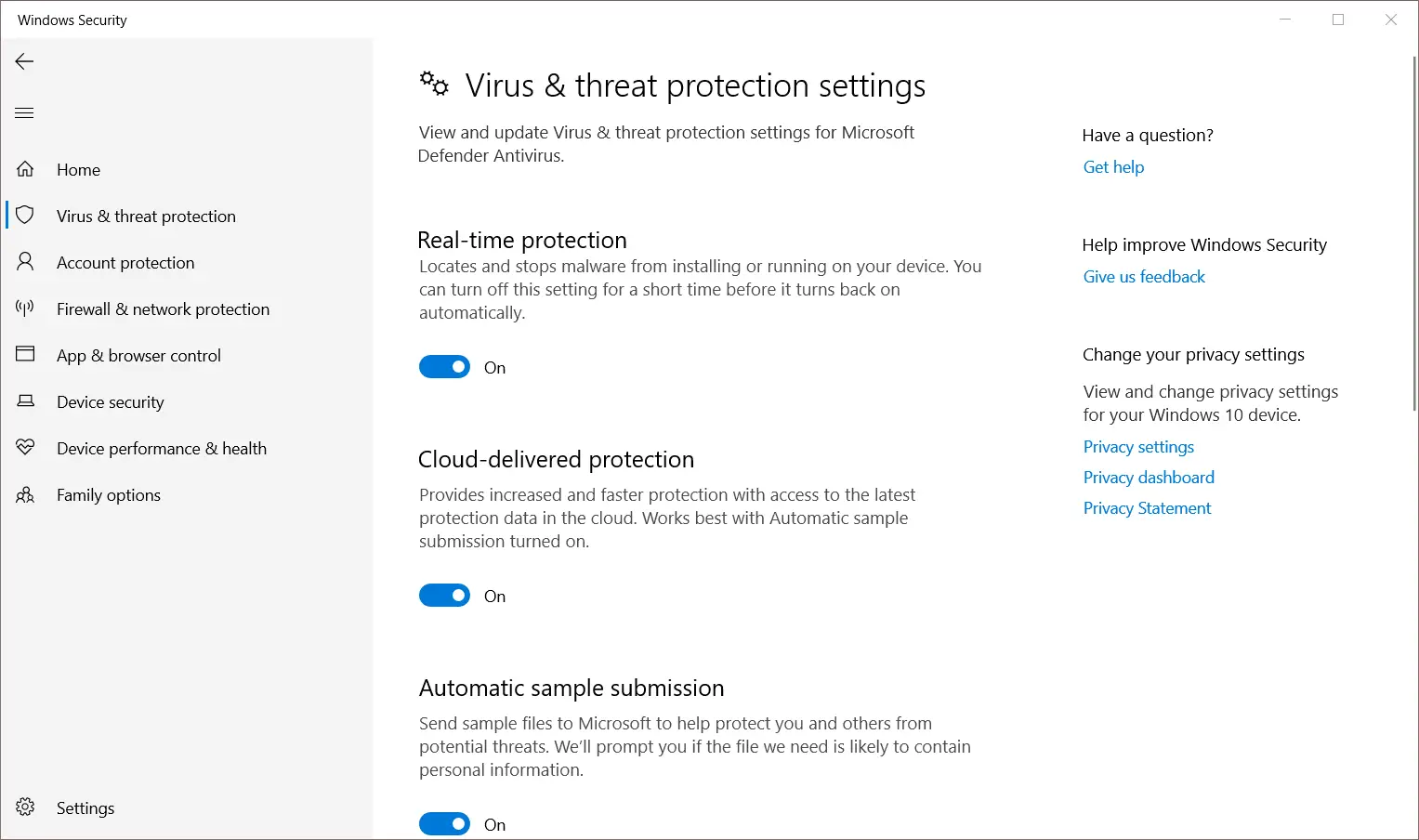
Kiểm soát ứng dụng và trình duyệt để bảo vệ dựa trên danh tiếng
Microsoft Store có nhiều ứng dụng với các phiên bản nâng cao.Mặc dù nhiều ứng dụng được phát triển bởi Microsoft, nhưng một số trong số chúng được cài đặt bởi các nhà phát triển không liên quan gì đến chúng.Trong trường hợp này, chúng tôi không chắc liệu ứng dụng có an toàn hay không.
Để đảm bảo rằng các ứng dụng, tệp và trang web trên hệ thống được bảo vệ khỏi các hoạt động độc hại và trái phép, bạn có thể bật "cài đặt bảo vệ dựa trên danh tiếng".Khi bạn nhấp vào tab này, các tùy chọn sau sẽ có sẵn.
- Kiểm tra các ứng dụng và tệp
- SmartScreen cho Microsoft Edge
- Chặn ứng dụng có thể có hại
- Màn hình thông minh cho các ứng dụng Microsoft Store
Cài đặt này sẽ cung cấp bảo mật chống lại các trang web, ứng dụng và nội dung tải xuống có phần mềm độc hại.Nếu bạn cho rằng ứng dụng và nội dung tải xuống là giả mạo, hãy chặn nó.Dựa trên việc gửi tệp, Bảo vệ phần mềm đám mây kiểm tra các tệp không được nhận dạng trên mạng và chặn chúng khi cần thiết.
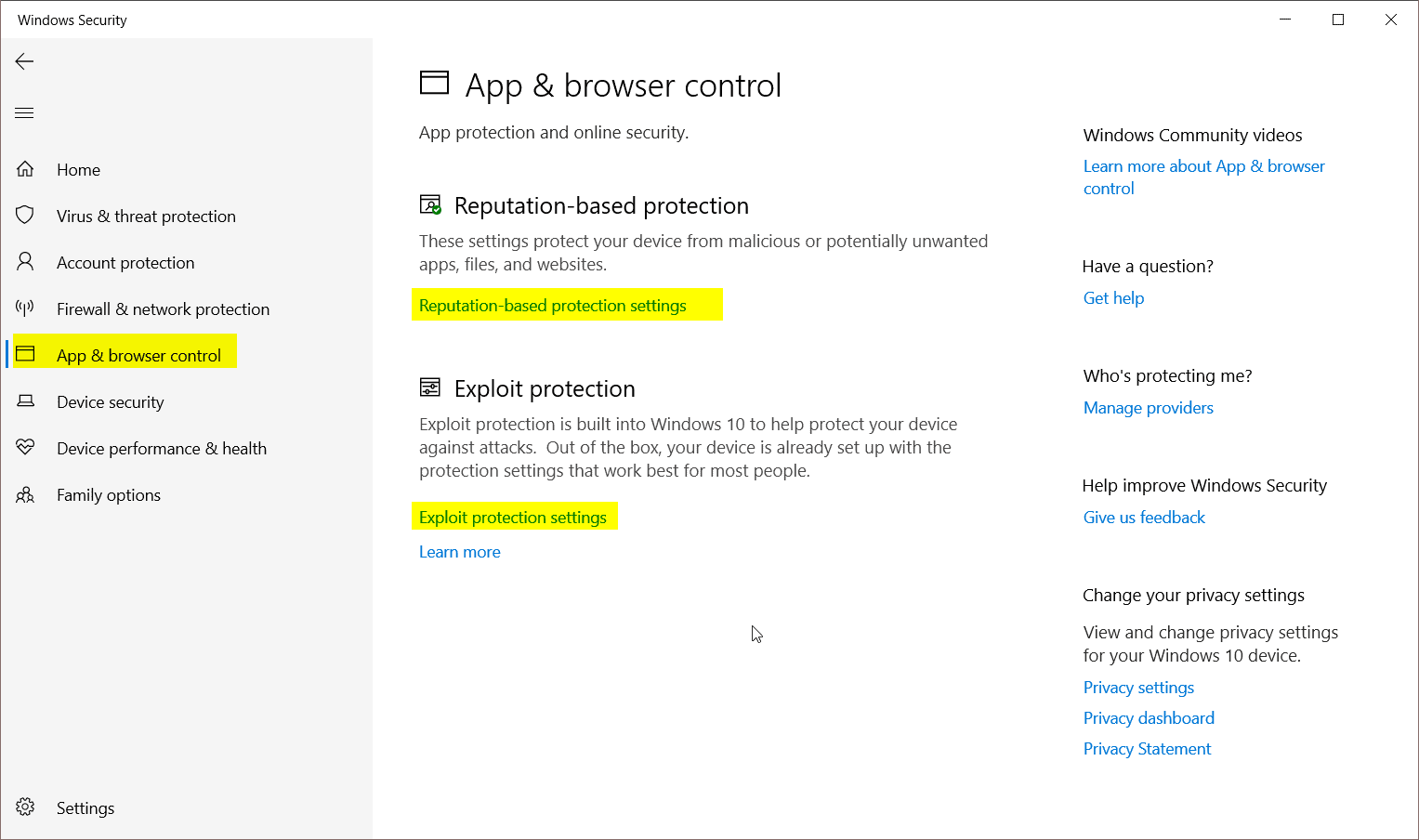
Đặt cài đặt tường lửa và quy tắc sử dụng
Trước tiên, hãy đảm bảo đã bật tường lửa của Microsoft Defender cho miền, mạng riêng và mạng công cộng.Điều này đảm bảo rằng các mối đe dọa không cần thiết sẽ bị ngăn chặn xâm nhập hoặc rời khỏi hệ thống Windows 10.
Một chức năng khác là thiết lập các quy tắc cho các ứng dụng và chương trình của bạn.
Nhấp chuột "Cho phép ứng dụng vượt qua tường lửa".Điều này sẽ hiển thị tất cả các ứng dụng hiện được cho phép bởi tường lửa của mạng riêng và mạng công cộng.Bạn có thể "thay đổi cài đặt" để cho phép nhiều ứng dụng hơn hoặc tắt các ứng dụng hiện có.
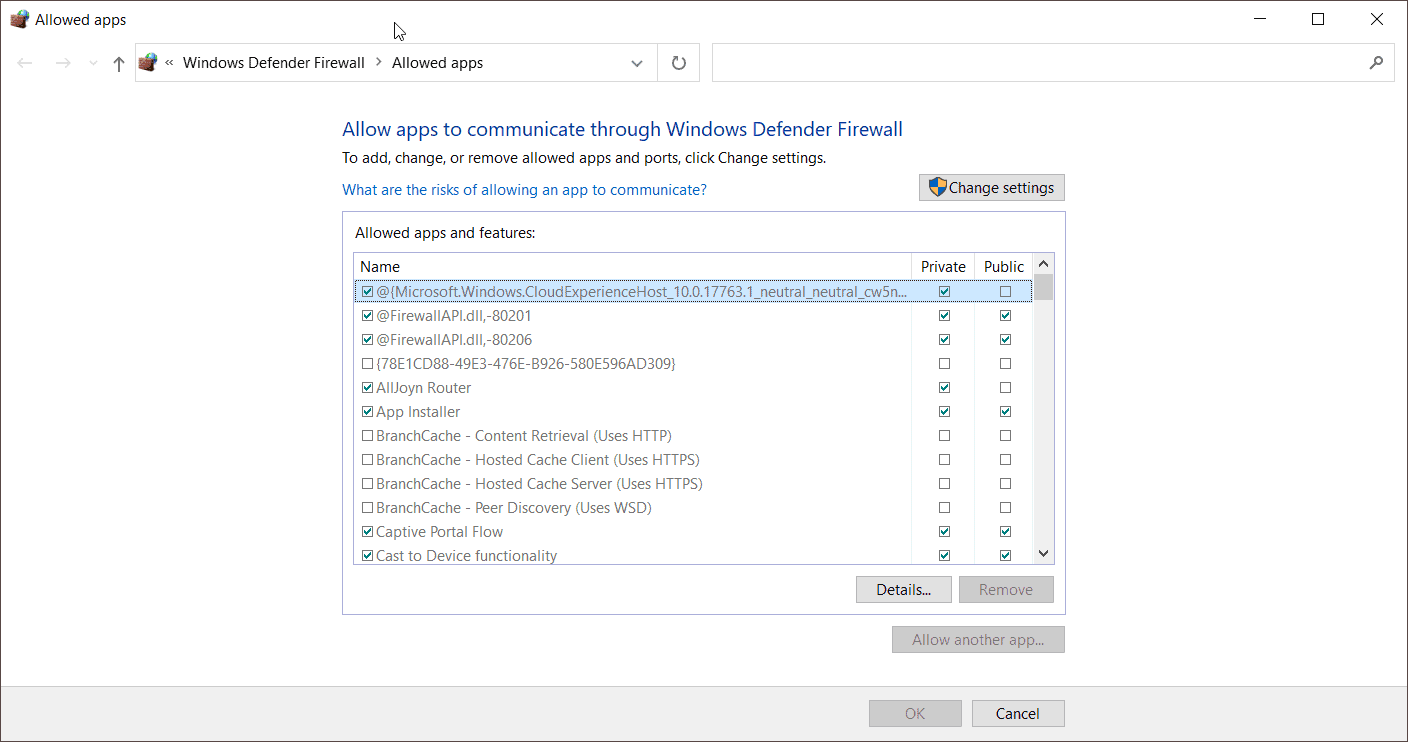
Tốt nhất là không nên xáo trộn cài đặt mặc định, vì hầu hết các ứng dụng "cửa hàng" đều sử dụng Internet cho công việc của họ.
Nhấp chuột "cài đặt nâng cao"Để thiết lập các quy tắc đến và đi giữa mạng của bạn và Internet.Thao tác này sẽ mở "Tường lửa của Bộ bảo vệ Windows với Bảo mật Nâng cao" trong bản cập nhật mới nhất vào tháng 2020 năm 10.
Khi bạn nhấp vào "Luật nội bộ", bạn có thể xem tất cả các ứng dụng cho phép liên lạc nội bộ từ Internet đến mạng riêng hoặc công cộng.Nếu bạn đang sử dụng mạng "gia đình" hoặc "cơ quan" điển hình, bạn có thể đặt quy tắc cho loại mạng này.Bạn có thể tắt các cài đặt mạng khác vì chúng có ít tác dụng.
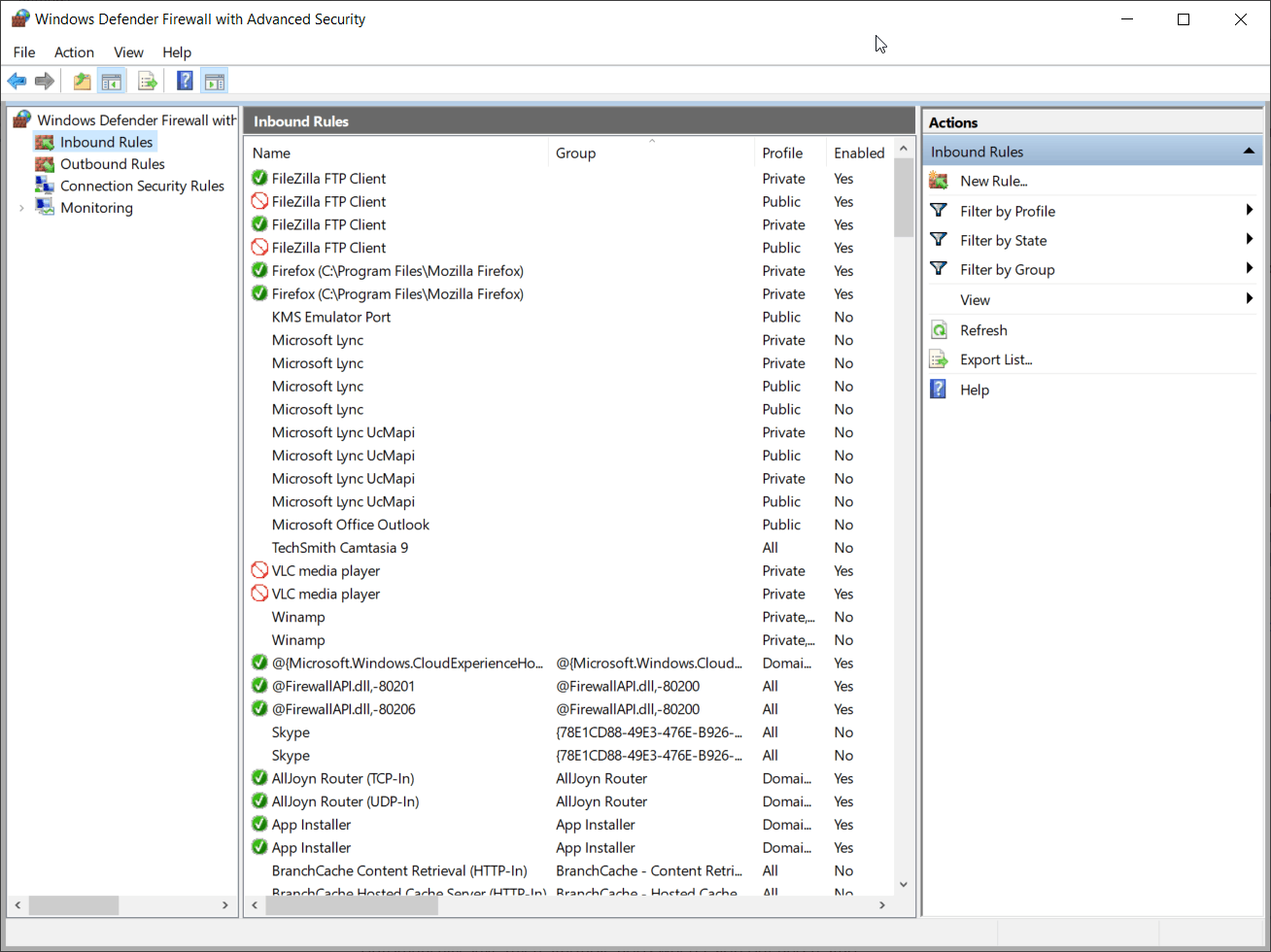
"Luật lệ nước ngoài”cũng là như thế này.Bạn có thể chặn các tệp, ứng dụng, tải xuống và chương trình trên máy tính xách tay Windows 10 của mình giao tiếp với các dịch vụ bên ngoài.Nếu bạn muốn tinh chỉnh các quyền truy cập, bạn cũng có thể tắt cổng.
Sử dụng phần cứng hệ thống để bảo vệ
Các công ty và văn phòng sử dụng mạng nội bộ cung cấp cho nhân viên máy tính xách tay và thiết bị.Nếu họ tin rằng thông tin công ty là bí mật, họ có thể cấy một số thiết bị bị khóa phần cứng vào máy tính xách tay Windows 10.
Nếu hệ thống của bạn có phần cứng cần thiết, bạn có thể bật "Bảo mật thiết bị".Tính năng bảo vệ và bảo mật này chỉ khả dụng khi được phần cứng hỗ trợ.
Kiểm soát của phụ huynh để đảm bảo an toàn cho gia đình trong Windows 10
Bảo mật Windows cũng cung cấp các công cụ cần thiết để bảo vệ các thành viên trong gia đình.Mặc dù bạn không thể thiết lập kiểm soát của phụ huynh trong Windows 10, nhưng bạn có thể sử dụng tính năng này để bật chúng trong giao diện web hoặc ứng dụng Android hoặc iOS.
Bạn có thể xem hoạt động trên thiết bị của con mình, đặt giới hạn thời gian sử dụng thiết bị cho ứng dụng và trò chơi, thêm thời gian trên thiết bị, thêm tiền vào tài khoản của con bạn để mua hàng từ Microsoft Store, đặt kiểm soát sử dụng Xbox One, giới hạn nội dung và nữa.
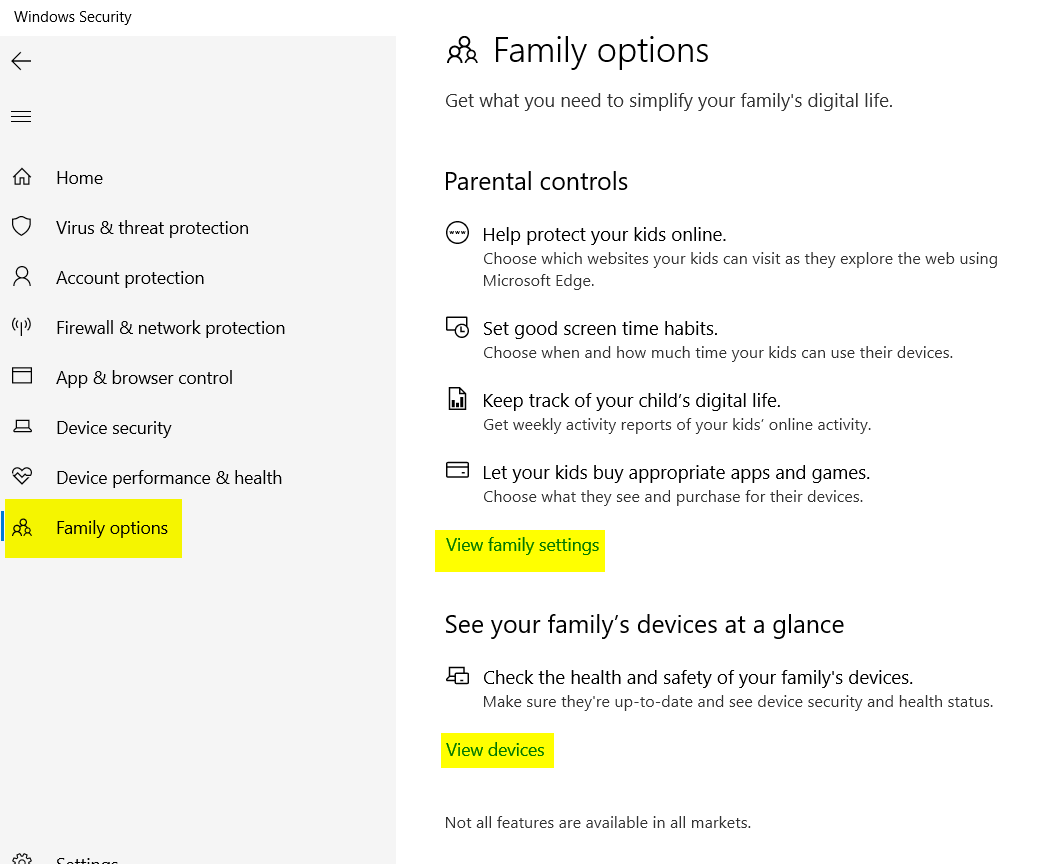

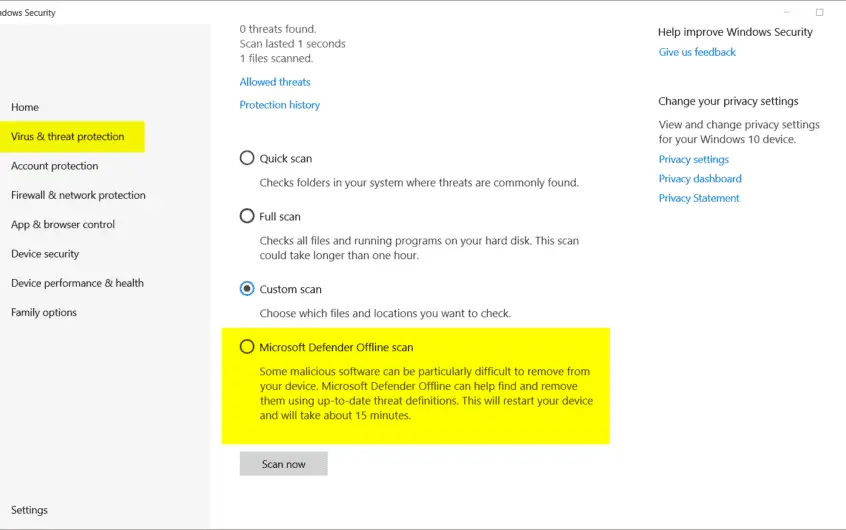




![[Đã sửa chữa] Microsoft Store không thể tải xuống ứng dụng và trò chơi](https://oktechmasters.org/wp-content/uploads/2022/03/30606-Fix-Cant-Download-from-Microsoft-Store.jpg)
![[Đã sửa] Microsoft Store không thể tải xuống và cài đặt ứng dụng](https://oktechmasters.org/wp-content/uploads/2022/03/30555-Fix-Microsoft-Store-Not-Installing-Apps.jpg)
